本文主要介绍iis10服务器安装ssl证书的教程。在安装之前,先要申请一张合适的ssl证书,可以在本站申请,都是大品牌,而且证书类型丰富,能满足不同类型网站的需求。申请完成之后,用户将会收到ssl证书
本文主要介绍iis10服务器安装ssl证书的教程。在安装之前,先要申请一张合适的ssl证书,可以在本站申请,都是大品牌,而且证书类型丰富,能满足不同类型网站的需求。
申请完成之后,用户将会收到ssl证书相关文件。将cer文件保存在需要安装的服务上。如果与申请证书的服务器不是同一台,证书文件可能无法导入。
1)打开iis(internet information services)管理器
选择需要制作证书的服务器,选择服务器证书选项,进入服务器证书界面
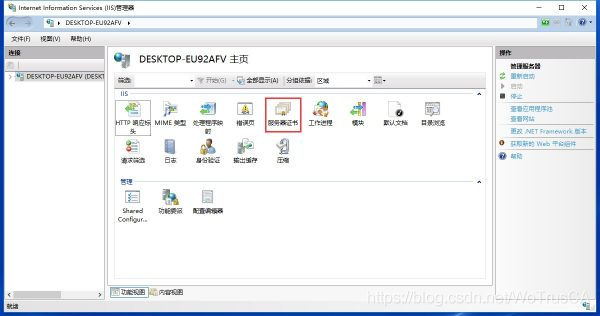
点击“完成证书申请…”,完成后续步骤。
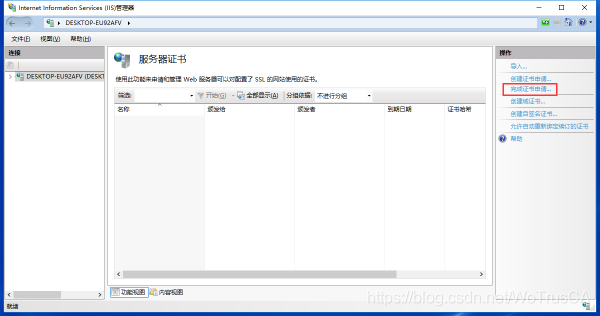
2)导入cer文件
在“完成证书申请”界面,选择cer文件并填写相关信息,点击确定。导入证书前建议将文件名改为你的域名。
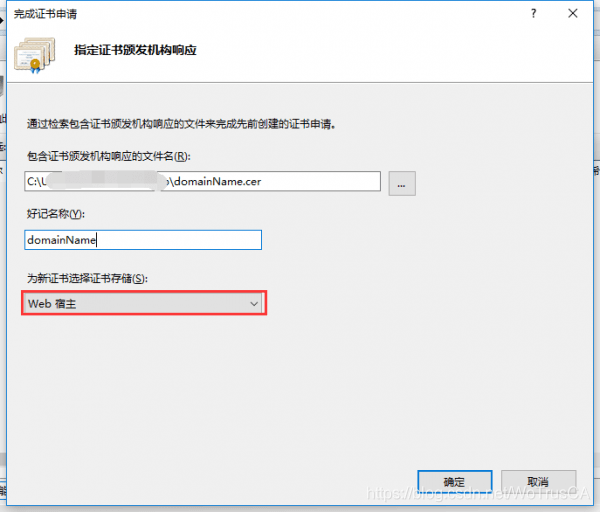
好记名称用来标识证书,可自行选择标识信息(如:网站名称,到期时间等)。
完成后可看到导入后的证书
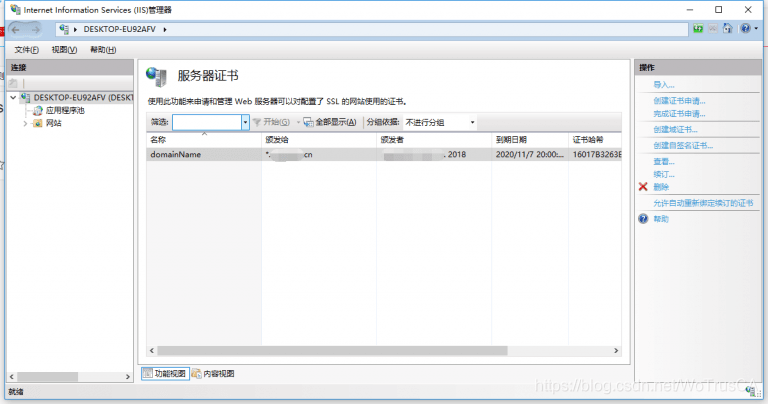
3)绑定证书
选择你的服务器-网站-要绑定证书的web网站,点击右边“绑定”进入绑定界面。
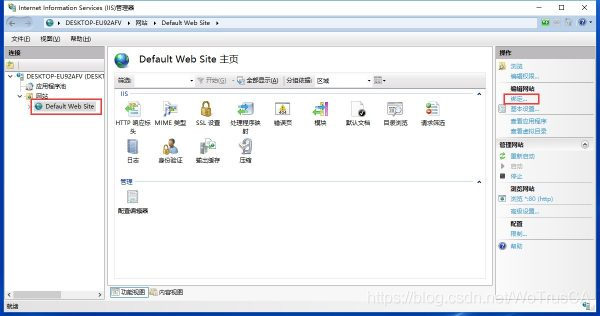
点击“添加”按钮,进行网站添加绑定。
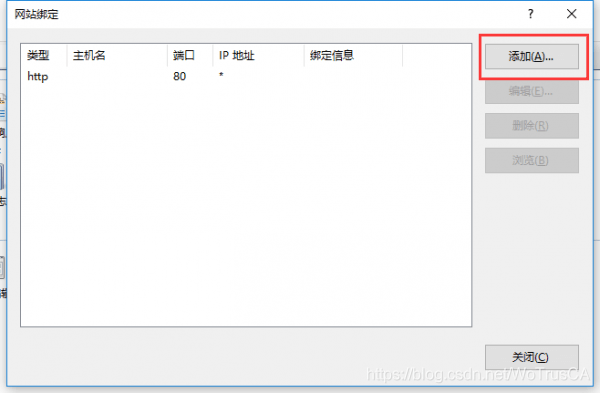
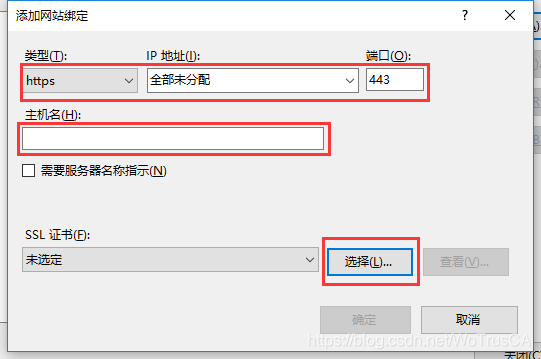
选择类型“https”,选择已添加的ssl证书,点击确定,绑定成功。
完成之后重启服务器就可以使用https来访问网站了。
到此这篇关于iis10服务器安装ssl证书的图文教程的文章就介绍到这了,更多相关iis10安装ssl证书内容请搜索代码网以前的文章或继续浏览下面的相关文章希望大家以后多多支持代码网!
相关文章:
-
iis是一种web(网页)服务组件,其中包括web服务器、ftp服务器、nntp服务器和smtp服务器,分别用于网页浏览、文件传输、新闻服务和邮件发送等方面,它使得在网络(包括互联…
-
-
-
环境需求:准备三台主机, server1为dfs命名空间, server2、3为文件服务器操作步骤:1、安装服务(三台主机都需安装)2、server1上配置,新建命名空间1.设置d…
-
很多时候由于业务需要要开放一些端口,又担心遭受到网络攻击,不得不采取一些方式进行端口的映射和隐藏,避免业务真实端口的暴露!linux我们都知道可以通过命令行进行实现,但是遇到win…
-
为什么会发生远程桌面身份验证错误?当您想要远程连接到另一台设备时,通常会发生身份验证错误,并显示“出现身份验证错误 要求的函数不受支持”的弹出窗口。远程桌面…
版权声明:本文内容由互联网用户贡献,该文观点仅代表作者本人。本站仅提供信息存储服务,不拥有所有权,不承担相关法律责任。
如发现本站有涉嫌抄袭侵权/违法违规的内容, 请发送邮件至 2386932994@qq.com 举报,一经查实将立刻删除。
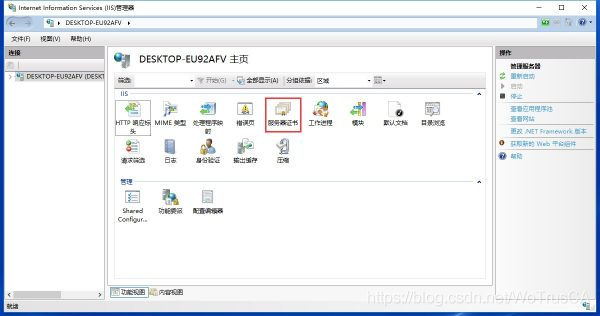
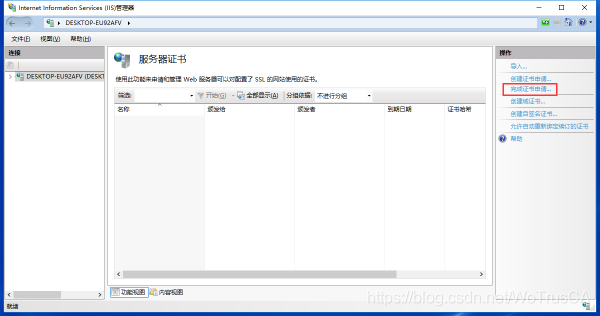
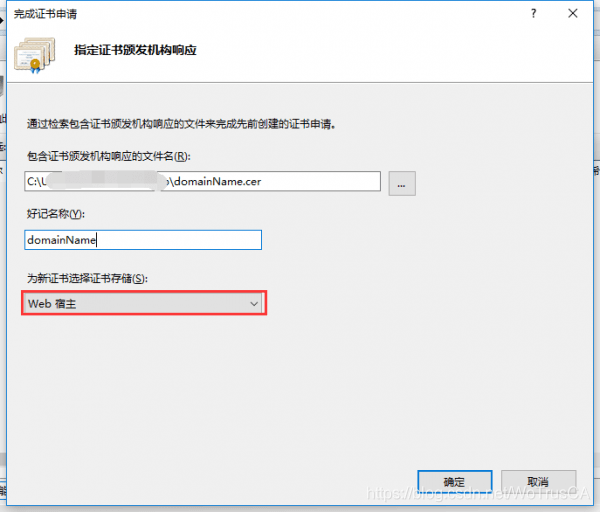
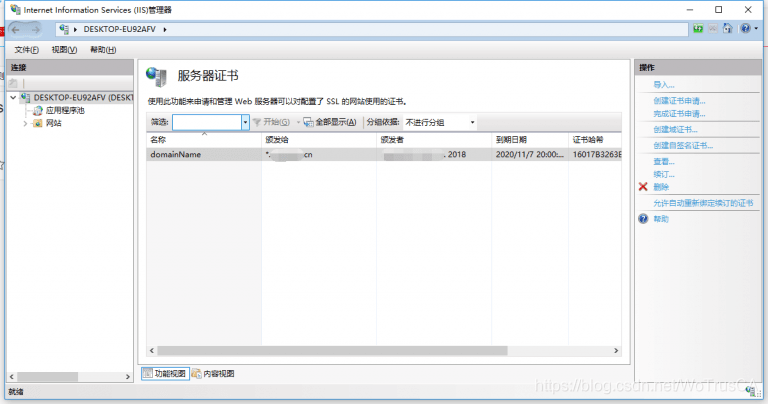
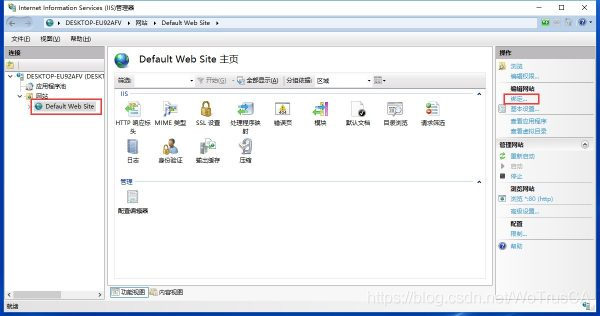
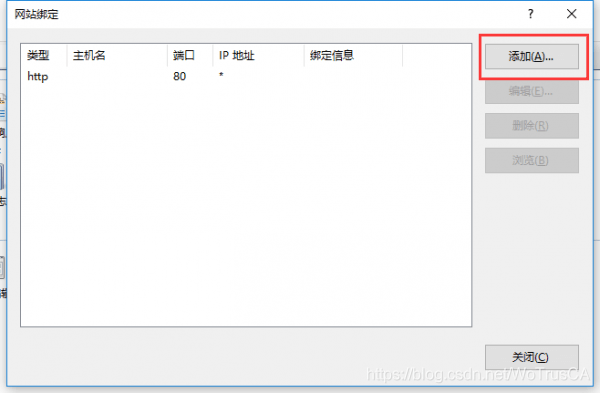
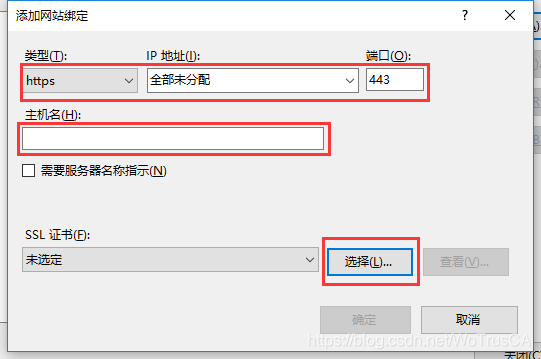


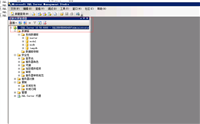
发表评论